电脑桌面图标左下角有个箭头怎么去掉 如何隐藏桌面图标的快捷箭头
在我们使用电脑的过程中,常常会发现桌面图标左下角有一个箭头的存在,这个箭头代表着某个图标是一个快捷方式,我们可以通过点击它来打开或者运行相应的程序或文件。有些时候我们可能会觉得这个箭头有些烦人,或者希望让我们的桌面更加整洁,那么有没有办法可以去掉或者隐藏这个桌面图标的快捷箭头呢?接下来我们将介绍一些简单的方法来实现这一目标。
操作方法:
1.每当在电脑上安装完软件,我们会发现桌面图标左下角会出现一个小箭头。这个也就是快捷方式的图标,一般软件不安装到系统盘默认软件目录中就会出现。
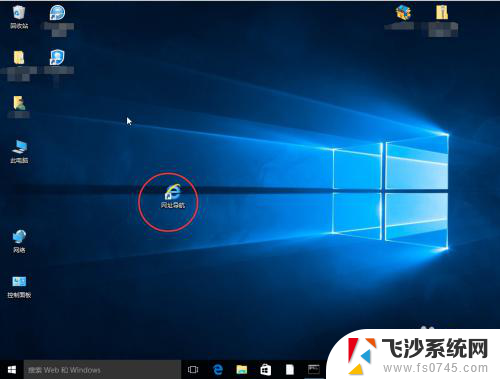
2.第一种方法是通过在“运行”里边输入应用程序来去除,首先用win+R键调出运行窗口。
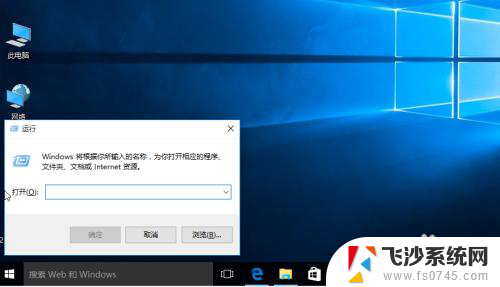
3.1、 在运行窗口中输入:
cmd /k reg delete "HKEY_CLASSES_ROOT\lnkfile" /v IsShortcut /f & taskkill /f /im explorer.exe & start explorer.exe
然后点击确定。我们会发现桌面小箭头就已经去掉了。
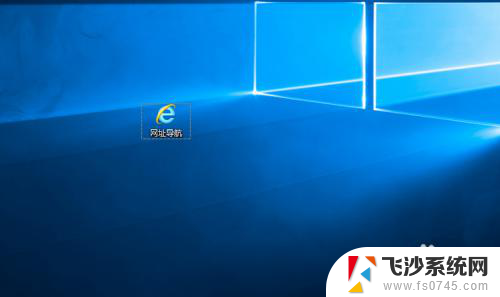
4.第二种方法是通过批处理命令来去除,首先建立一个文本文档。在里边输入:
@echo off
color 2
reg delete HKCR\lnkfile /v IsShortcut /f
reg delete HKCR\piffile /v IsShortcut /f
reg delete HKCR\InternetShortcut /v IsShortcut /f
taskkill /f /im explorer.exe && explorer
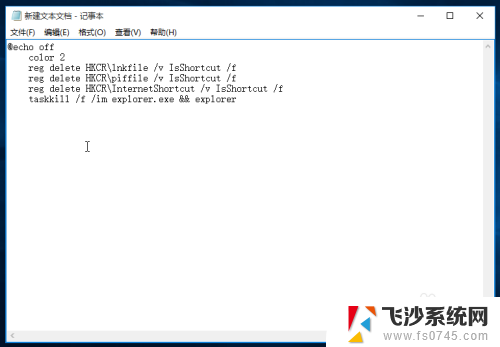
5.修改新建文本的扩展名为bat,这样它就会变为系统的批处理命令,双击运行。我们发现桌面图标没有了。
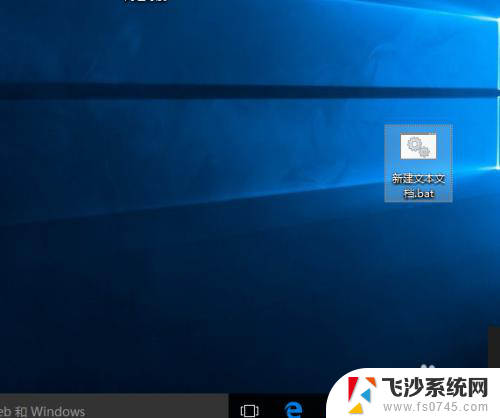
6.第三种法法就是使用安全软件,现在的安全软件大部分都带有人工电脑诊所,我们打开选择“去除快捷方式小箭头”即可。
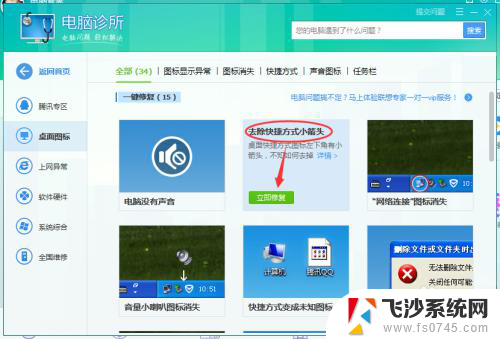
以上是关于如何去掉电脑桌面图标左下角的箭头的全部内容,如果用户不明白,可以根据小编的方法进行操作,希望能够帮助到大家。
电脑桌面图标左下角有个箭头怎么去掉 如何隐藏桌面图标的快捷箭头相关教程
-
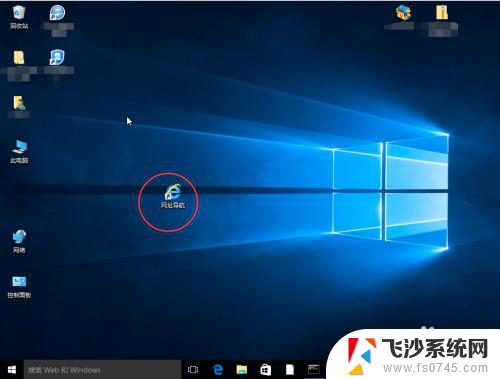 去除图标上的箭头 如何隐藏桌面图标上的快捷箭头
去除图标上的箭头 如何隐藏桌面图标上的快捷箭头2023-11-30
-
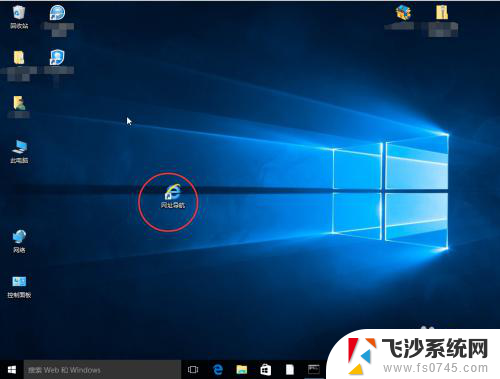 电脑桌面图标带箭头 Windows如何去掉桌面图标的快捷箭头
电脑桌面图标带箭头 Windows如何去掉桌面图标的快捷箭头2025-03-22
-
 电脑桌面图标蓝色箭头怎么去掉 Windows如何去掉桌面图标的快捷箭头
电脑桌面图标蓝色箭头怎么去掉 Windows如何去掉桌面图标的快捷箭头2024-04-23
-
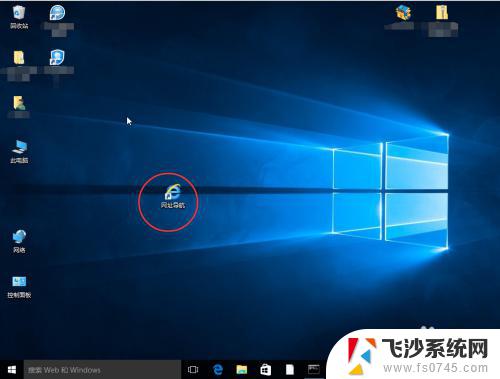 桌面上图标箭头怎么去掉 Windows如何去掉桌面图标上的快捷箭头
桌面上图标箭头怎么去掉 Windows如何去掉桌面图标上的快捷箭头2023-10-09
- 桌面图标上的箭头怎么去掉 如何取消桌面图标上的快捷箭头
- 电脑桌面图标带箭头 如何取消桌面图标快捷箭头
- 如何去除电脑桌面图标箭头 桌面图标去掉快捷箭头方法
- 电脑桌面图标带箭头怎么取消 如何去掉电脑桌面图标箭头
- 电脑右下角的图标隐藏掉怎么操作 如何隐藏桌面右下角的图标
- 电脑桌面图标左下角有个白框 桌面白图标怎么修复
- 电脑如何硬盘分区合并 电脑硬盘分区合并注意事项
- 连接网络但是无法上网咋回事 电脑显示网络连接成功但无法上网
- 苹果笔记本装windows后如何切换 苹果笔记本装了双系统怎么切换到Windows
- 电脑输入法找不到 电脑输入法图标不见了如何处理
- 怎么卸载不用的软件 电脑上多余软件的删除方法
- 微信语音没声音麦克风也打开了 微信语音播放没有声音怎么办
电脑教程推荐
- 1 如何屏蔽edge浏览器 Windows 10 如何禁用Microsoft Edge
- 2 如何调整微信声音大小 怎样调节微信提示音大小
- 3 怎样让笔记本风扇声音变小 如何减少笔记本风扇的噪音
- 4 word中的箭头符号怎么打 在Word中怎么输入箭头图标
- 5 笔记本电脑调节亮度不起作用了怎么回事? 笔记本电脑键盘亮度调节键失灵
- 6 笔记本关掉触摸板快捷键 笔记本触摸板关闭方法
- 7 word文档选项打勾方框怎么添加 Word中怎样插入一个可勾选的方框
- 8 宽带已经连接上但是无法上网 电脑显示网络连接成功但无法上网怎么解决
- 9 iphone怎么用数据线传输文件到电脑 iPhone 数据线 如何传输文件
- 10 电脑蓝屏0*000000f4 电脑蓝屏代码0X000000f4解决方法